先日自分のブログを見つめ直してみましたという記事を書きました。そこで”利用しているサーバーの管理画面でSSL認証設定をすればアドレスがhttp://〜からhttps://〜になり鍵マークがつきます。”とさらっと書いたんですけど、実は私は結構迷走しました。
※操作前にバックアップをとるのを忘れずに!
迷走その1
アドレスバーに直接「https://〜〜」と入力してみる
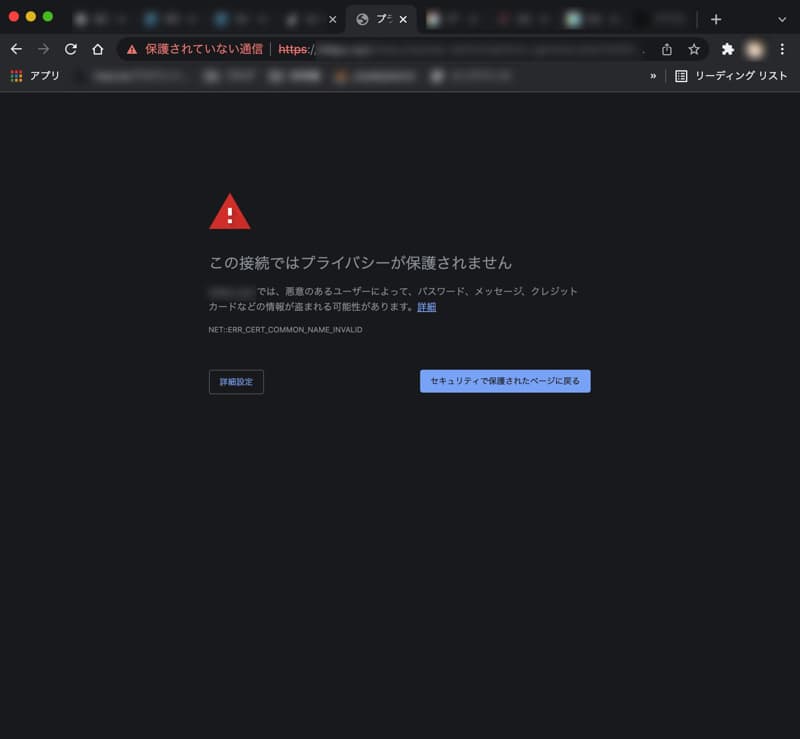
はい、そんな簡単にはいきませんでした。セキュリティで保護されたページに戻るボタンをクリックして戻りましょう。
迷走その2
ワードプレスの設定画面のアドレスを「https:〜〜」にしてみる

設定を保存すると↓
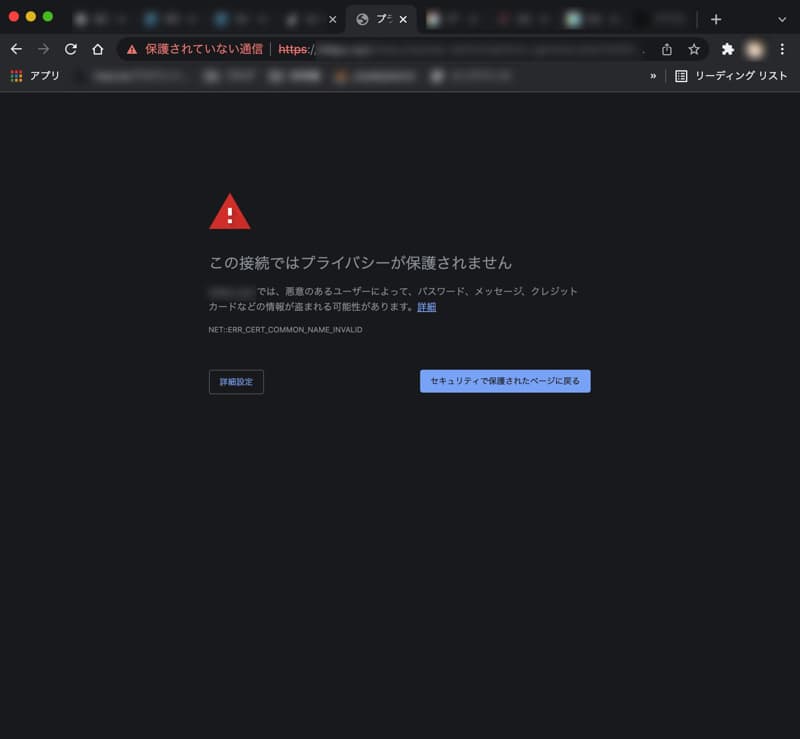
この画面になり前のページに戻れなくなります→この状態になっても慌てずにサーバー管理画面でSSL設定をONにすれば表示されるようになります。設定が反映されるまでに時間がかかるので慌てて余計なことはしないこと!
スマートな設定はこうだ!!
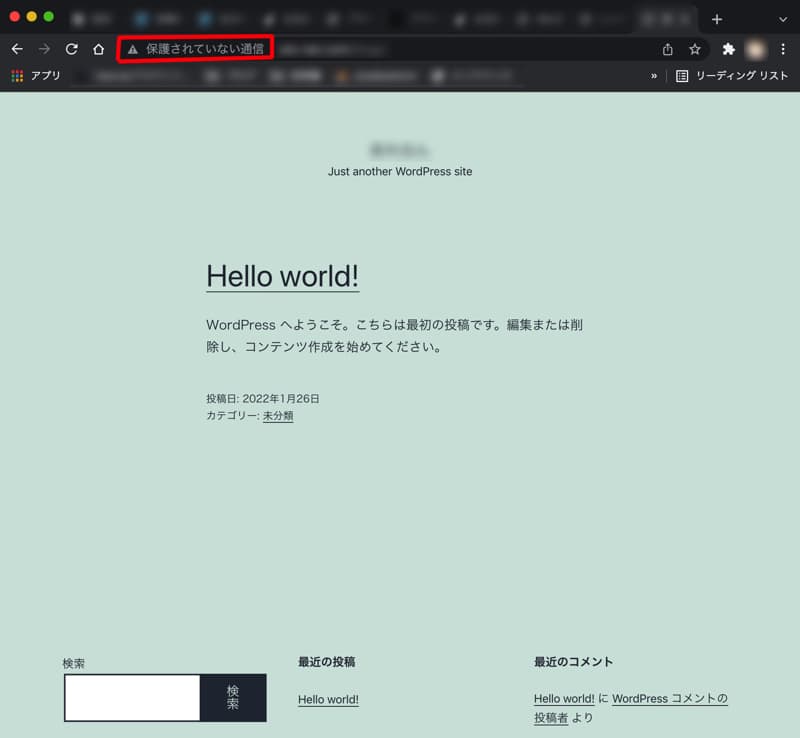
↑SSL設定がされていない状態のワードプレスブログ。アドレスバーの左に「保護されていない通信」と出ていますね。
※以下サーバー管理画面は私の利用しているお名前.comでの管理画面で説明します
1 サーバー管理画面のSSL設定で対象のドメインを選択し新規作成。(稼働中になるまで30分くらいかかる)

コントロールパネルにログインしてWeb設定のSSL設定をクリック

https://にしたいドメインをプルダウンから選択して「新規作成」ボタンをクリック
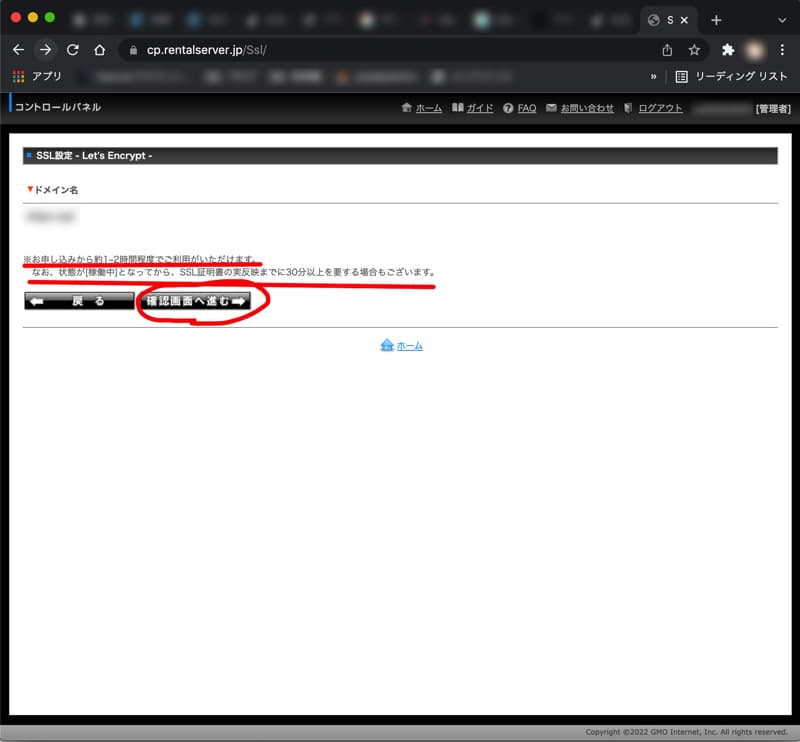
※お申し込みから約1〜2時間程度でご利用いただけます。と書いてあります。「確認画面へ進む」ボタンをクリック
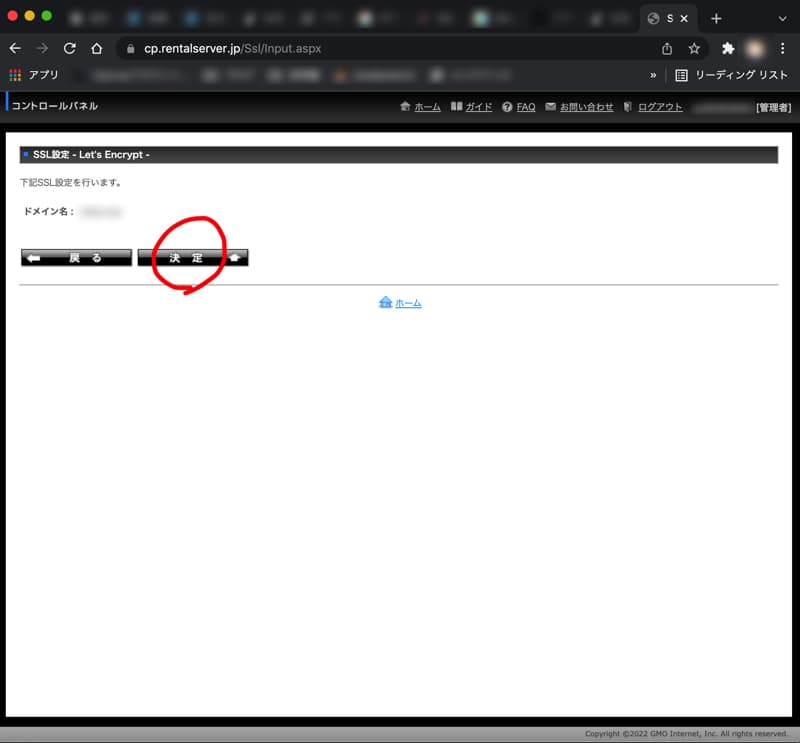
「決定」ボタンをクリック。私はこの決定ボタンを押さずにページを閉じてしまっていて待てども待てども設定ができていませんでした。

自分が今新規作成で設定したドメインが「設定中」の状態になっているか確認。「設定中」から「稼働中」になるまで約30分。それからさらに30分〜1時間くらいで自分のWEBサイトに反映されます。
2 ワードプレスのダッシュボード→メニューバーのツール→サイトヘルスのページを開く
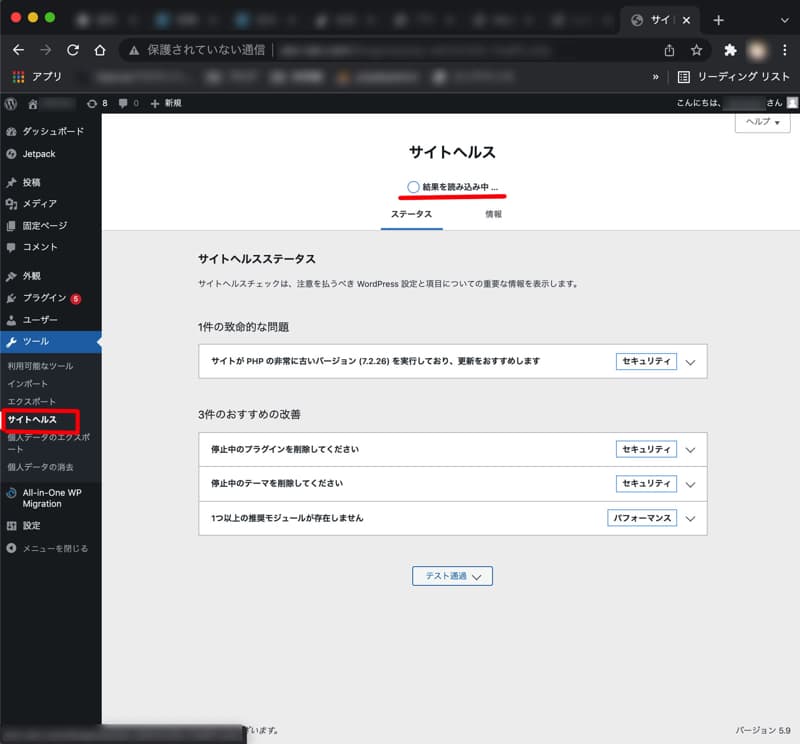
サイトヘルスを開くと結果を読み込み中...という表示が出てしばらくくるくるするので読み込みが終わるまで待ちます。
3 「サイトでHTTPSを利用していません」という項目を確認
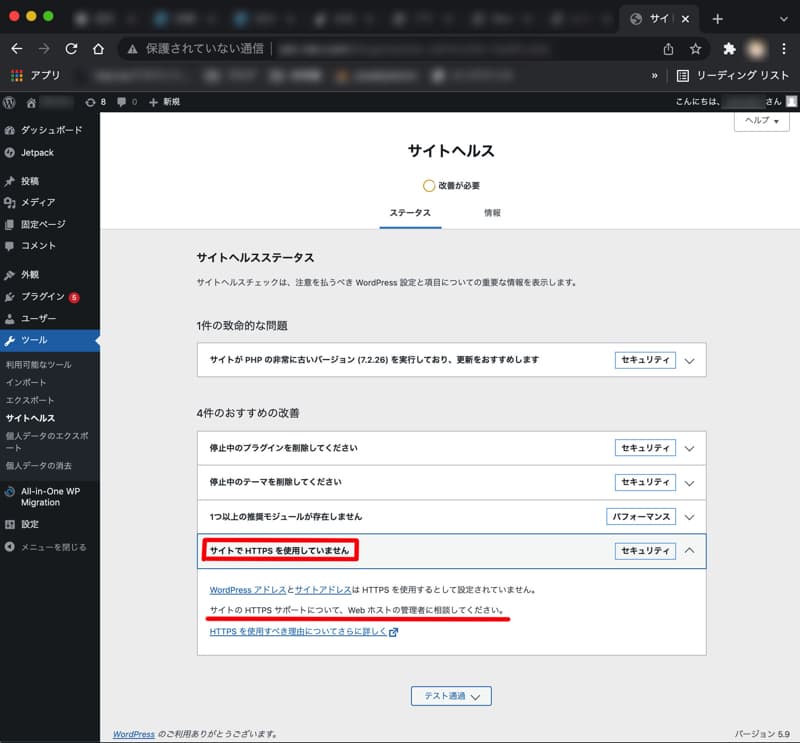
読み込みが終わると「サイトでHTTPSを使用していません」という項目が出てきます。サーバー管理画面で先ほど行ったSSL設定が稼働状態になっていないと上の画像のように「サイトのHTTOSサポートについて、webホストの管理者に相談してください」という表示がでます。なので稼働中になるまで(30分くらい)待ちます。
4 サーバー側でSSLの設定が完了(稼働中)になるとサイトヘルスで以下の文字がでるのでボタンをクリック

サーバー管理画面で状態が「稼働中」になりました。でもこの状態ではまだワードプレスのブログサイトはhttps:〜〜のアドレスになっていません。
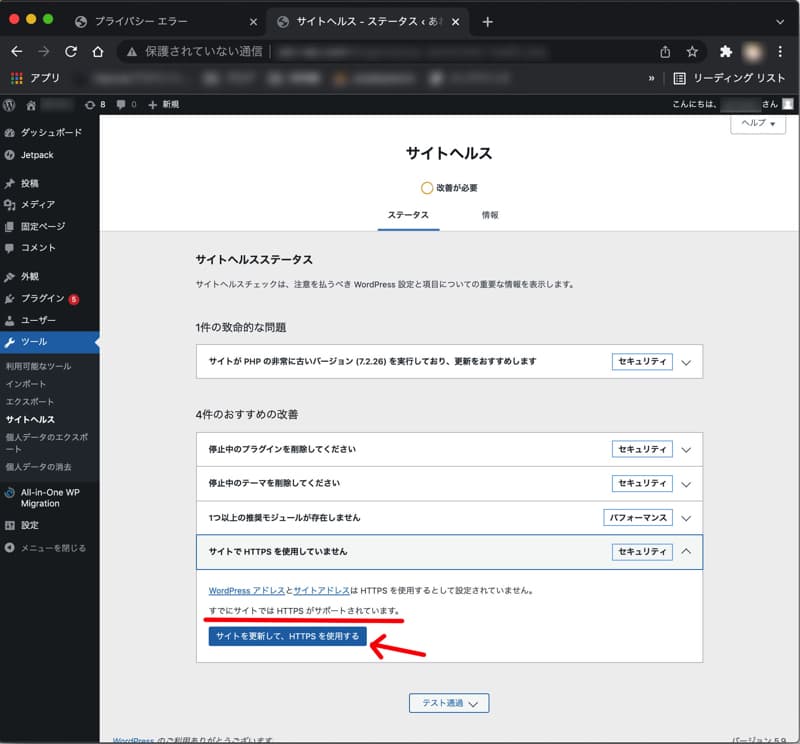
サーバー側でSSL設定が稼働中になると「すでにサイトではHTTPSがサポートされています」という表示になります。「サイトを更新して、HTTPSを使用する」をクリックします
5 !?またこの画面かい!?となりますが慌てずにしばらく待つ
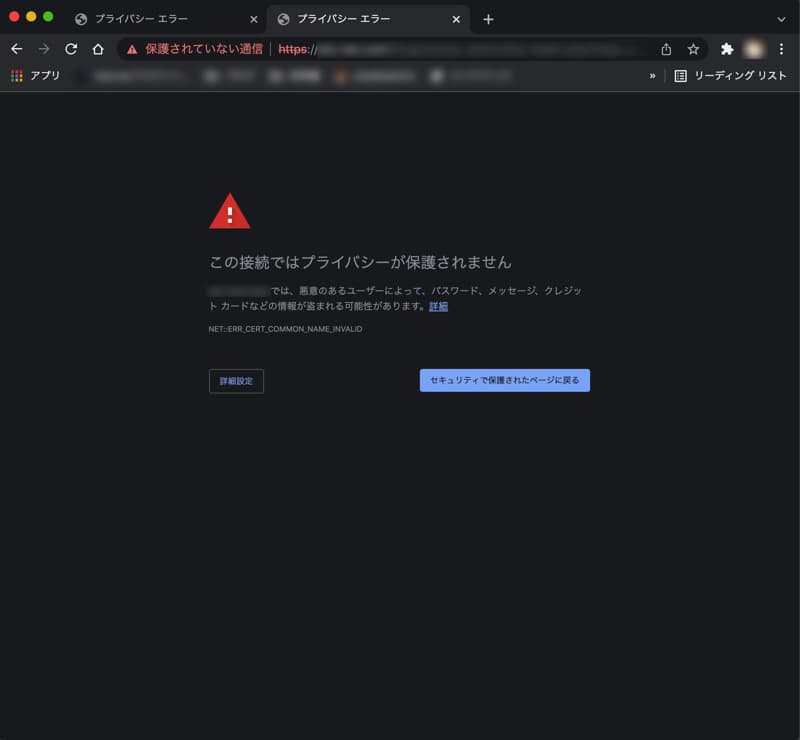
設定を変更した直後はサイトが不安定でログインしようとするとエラーページになったり上のページになったりします。でも慌てずに1時間後にブラウザの更新ボタンを押してみてください。
6 無事にSSL設定完了!

1時間後、ワードプレスのログイン画面にアクセスするとアドレスバーの横にはしっかり鍵マークがついています。ユーザー名とパスワードを入力してログインしてください。アドレスバーにドメインを入力するとちゃんと鍵マーク付きでワードプレスのブログは表示されるはずです。
今回別件でサーバー管理画面で設定をいろいろいじったんですけど、全部反映されるまでに時間がかかってエラー画面になり、合っているのか間違っているのか、どうしたらいいのかパニックになってしまいました。やばい!と思って変なことをせず、設定が反映されるまでしばし待ちましょう。72時間たってエラー画面から戻らない場合は…バックアップから戻せるように操作前にバックアップをとってからにしましょうね。
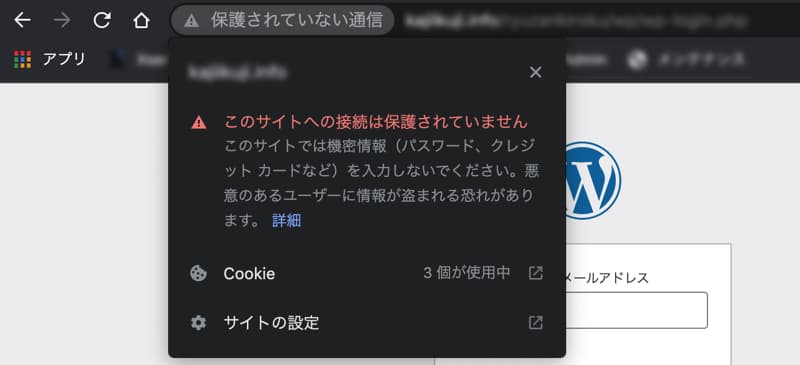

コメント